Facebook Memories kann als virtuelle Zeitmaschine bezeichnet werden. Es zeigt Ihnen, wie es auf Facebook Jahre oder Monate vor der heutigen Zeit war. Wenn Facebook Memories jedoch nicht funktionieren, hilft diese Anleitung dabei, das Problem zu beheben.
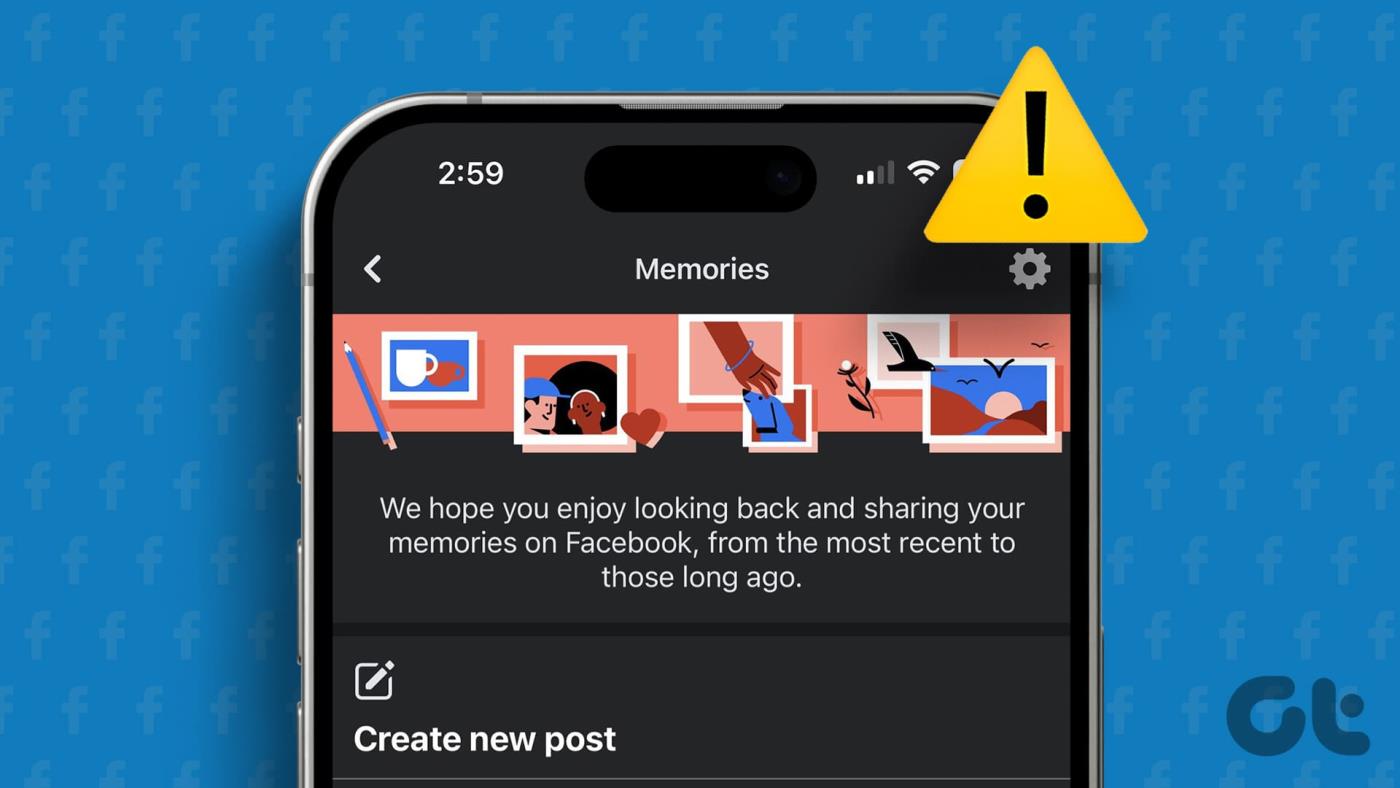
Denken Sie daran, dass der Facebook-Speicher nur funktioniert, wenn Sie über ein Legacy-Konto mit mehr als einem Jahr Aktivität mit Beiträgen und Tags verfügen. Konten mit weniger Aktivitäten finden Memories nicht auf Facebook.
So sehen Sie Erinnerungen auf Facebook
Bevor wir uns ansehen, wie man das Problem beheben kann, dass Facebook Memories nicht funktioniert, prüfen wir, ob die Funktion für Ihr Konto aktiviert wurde.
Auf iOS- oder Android-App
Je nach Gerät können die Optionen unterschiedlich sein. Sie können diese jedoch weiterhin befolgen, um alle Facebook-Einstellungen zu erfahren , die Sie anpassen müssen.
Schritt 1: Öffnen Sie die Facebook-App und tippen Sie oben rechts auf das Hamburger-Menü.
Schritt 2: Wählen Sie „Erinnerungen“ und tippen Sie oben auf das Zahnradsymbol.
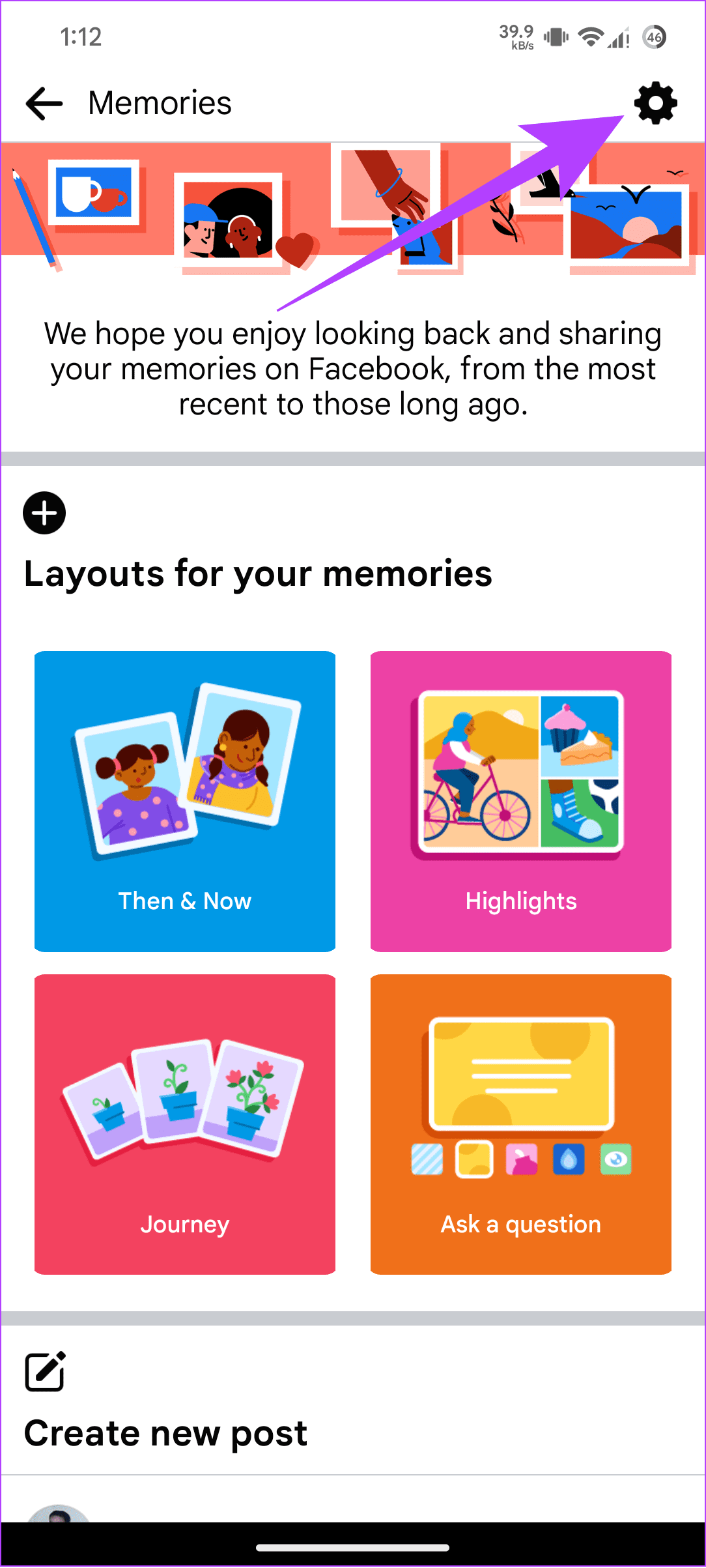
Schritt 3: Wählen Sie hier „Alle Erinnerungen“.
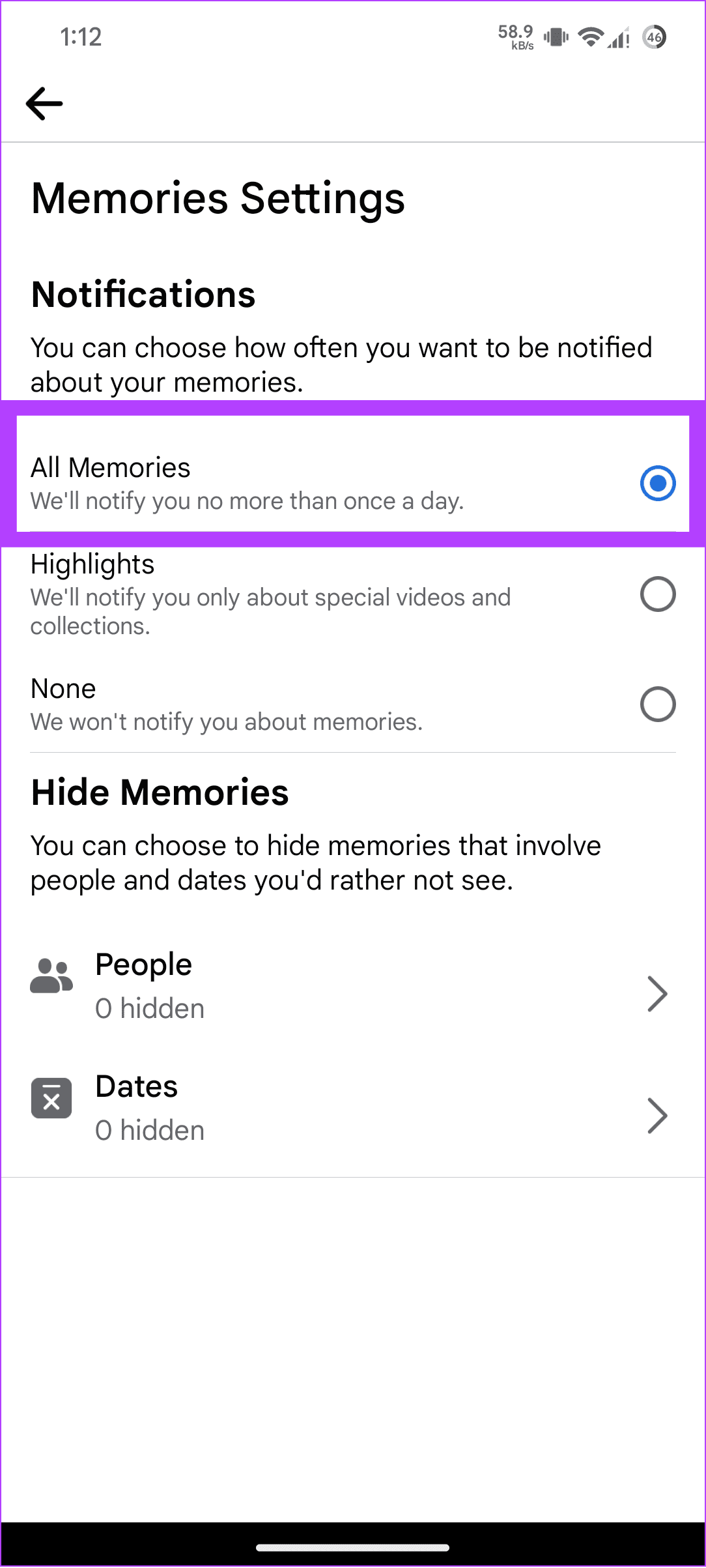
Öffnen Sie außerdem „Personen und Daten“ unter „Erinnerungen ausblenden“, um zu sehen, ob Sie jemanden blockiert haben. Erinnerungen mit blockierten Personen und Daten werden nicht auf der Seite „Erinnerungen“ angezeigt.
Auf dem PC
Schritt 1: Öffnen Sie Facebook auf Ihrem PC und melden Sie sich bei Ihrem Konto an. Sie können den untenstehenden Link verwenden.
Melden Sie sich bei Facebook an
Schritt 2: Wählen Sie in der Seitenleiste „Erinnerungen“ aus.
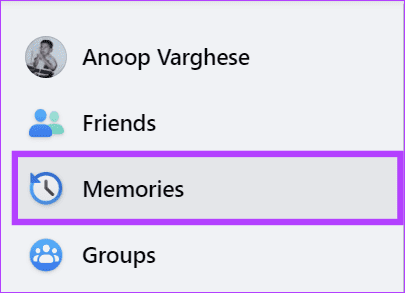
Schritt 3: Wählen Sie „Benachrichtigungen“ und dann „Alle Erinnerungen“.

Ebenso können Sie bei Smartphones überprüfen, ob Sie die Anzeige einer Person oder eines bestimmten Datums in Ihrem Erinnerungs-Feed blockiert haben. Wenn Sie kein Datum deaktiviert haben, schauen Sie sich Facebook-Erinnerungen von einem anderen Tag an.
7 Möglichkeiten, das Problem zu beheben, dass Facebook-Erinnerungen nicht angezeigt werden
Wenn Sie Facebook Memories aktiviert haben und es immer noch nicht in Ihrem Feed angezeigt wird, sehen Sie sich die folgenden Korrekturen an, um Memories für Ihr Konto wiederherzustellen.
1. Neustart von Facebook erzwingen
Sie können die Facebook-App neu starten, um alle Funktionen aufzurufen. Es empfiehlt sich, die Hintergrund-Apps gelegentlich zu löschen. Vor allem, wenn Sie ein Android-Smartphone verwenden. Wir haben die Schritte basierend auf dem von Ihnen verwendeten mobilen Betriebssystem erwähnt.
Hinweis: Abhängig von Ihrem Android-Smartphone können die Schritte und Optionsnamen unterschiedlich sein. Diese Schritte helfen Ihnen jedoch dennoch zu verstehen, was zu tun ist.
Schritt 1: Öffnen Sie die Einstellungen, wählen Sie Apps und dann Facebook aus. Wenn Sie die App nicht finden können, tippen Sie auf „Alle X-Apps anzeigen“ und suchen Sie nach Facebook.
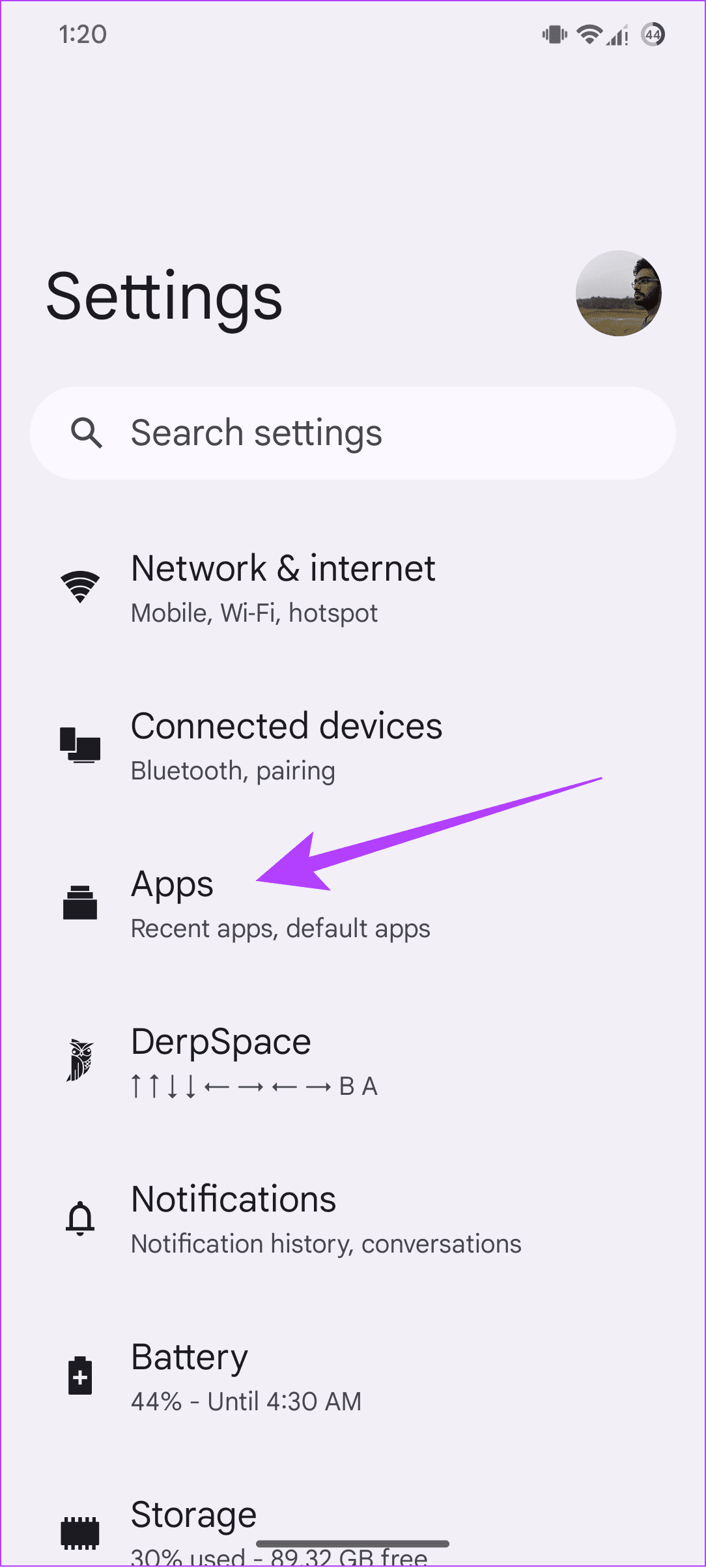
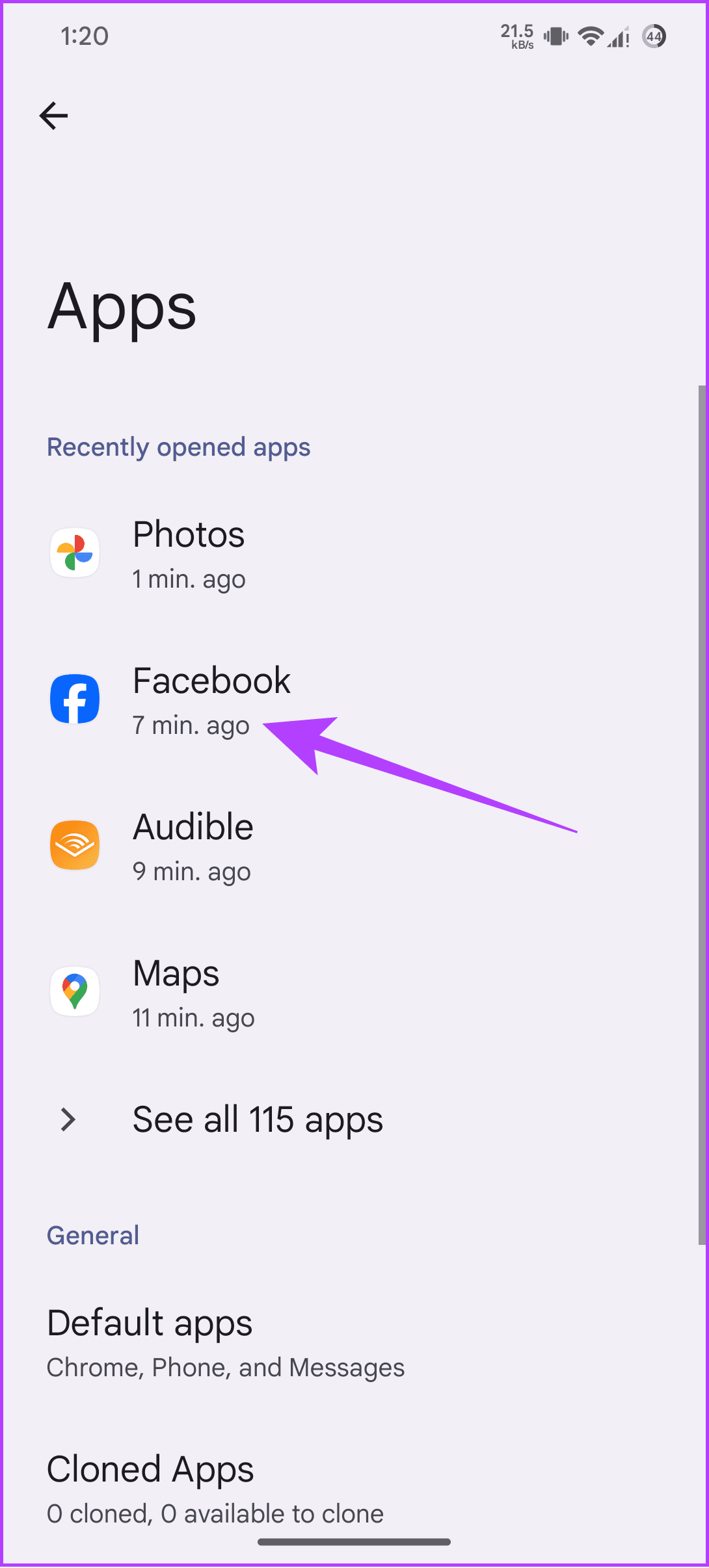
Schritt 2: Tippen Sie auf Stopp erzwingen und anschließend zur Bestätigung auf OK.
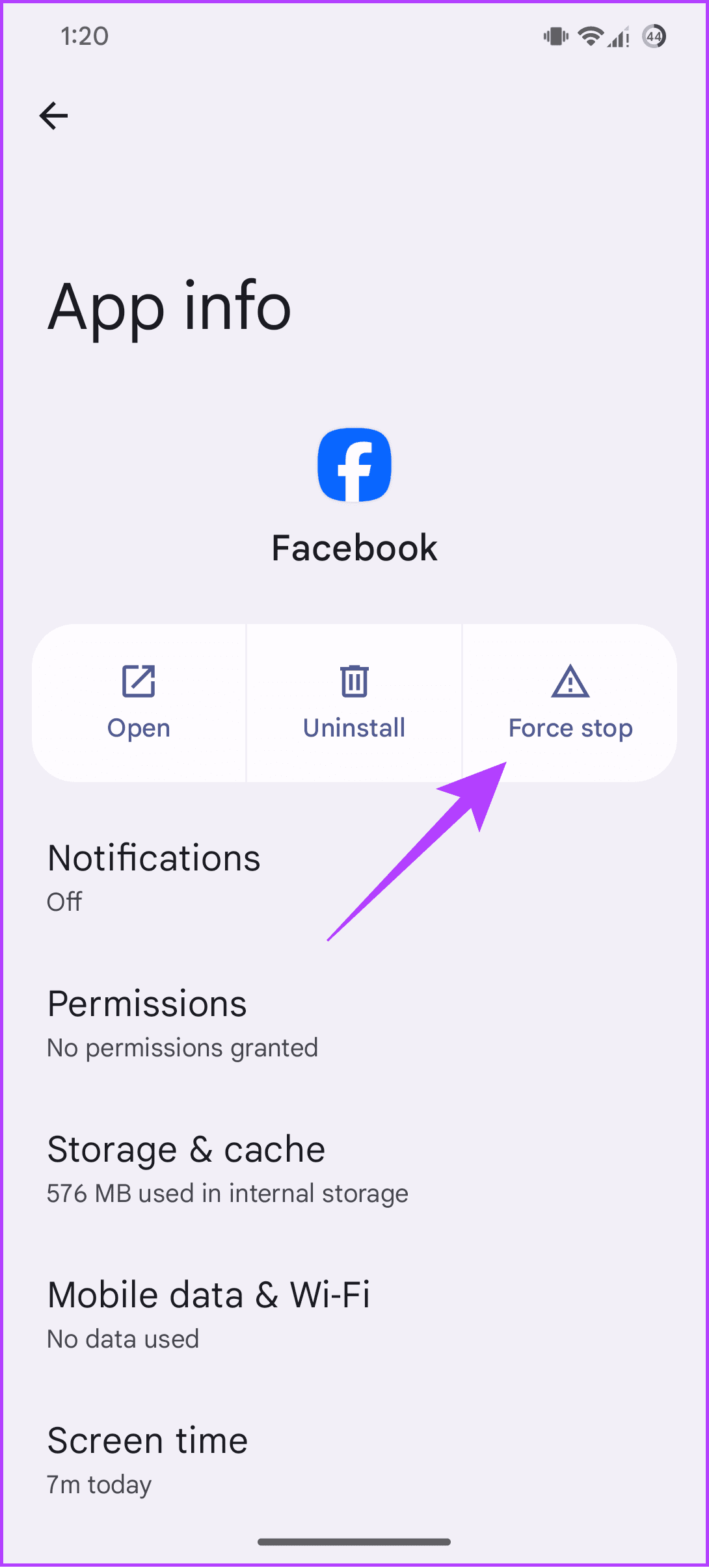
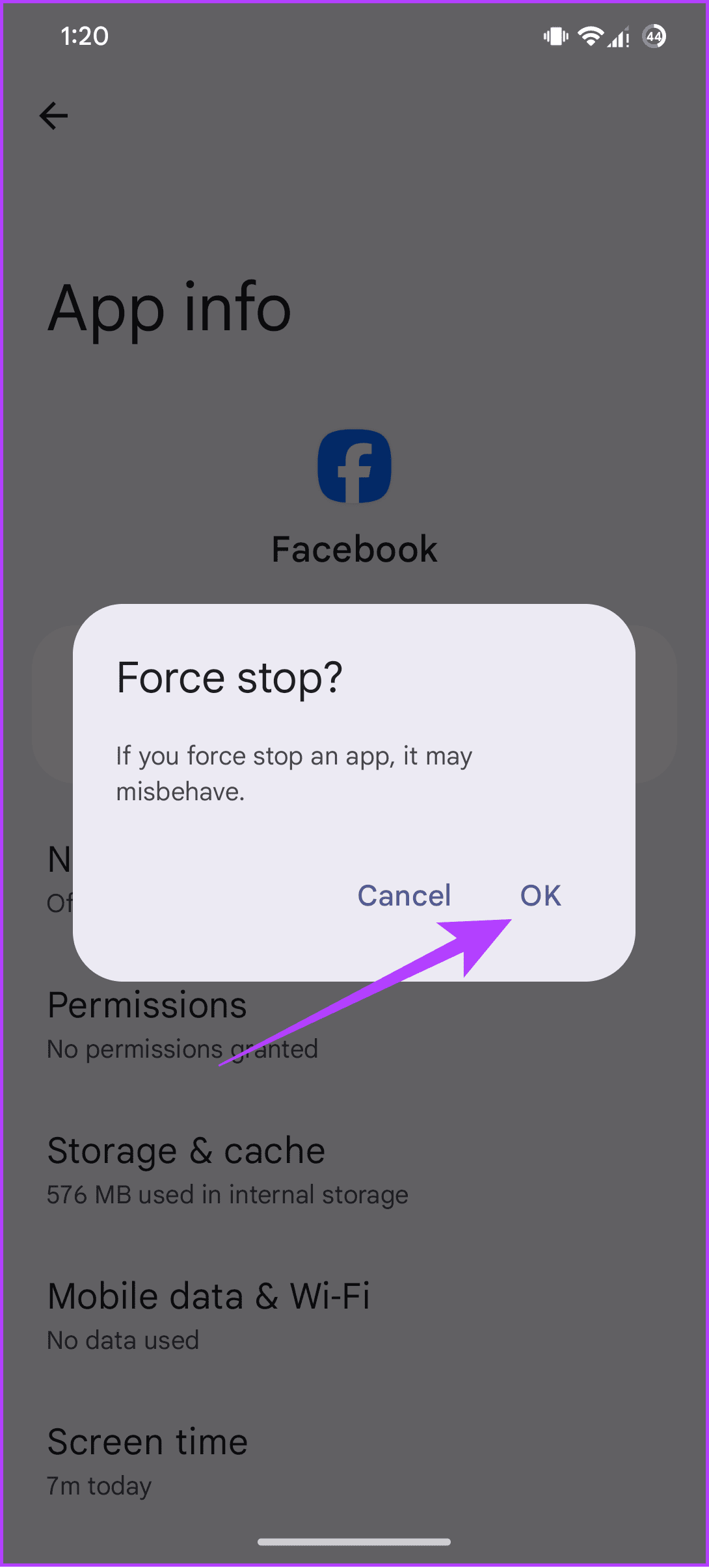
Für iPhone-Nutzer wischen Sie vom unteren Bildschirmrand nach oben (oder drücken Sie zweimal die Startbildschirm-Taste), um den App-Umschalter aufzurufen. Wischen Sie von hier aus auf Facebook nach oben, um die App zu schließen. Nachdem Sie die App geschlossen haben, öffnen Sie sie erneut und prüfen Sie, ob Sie Facebook Memories anzeigen können.
2. Deaktivieren Sie Erweiterungen
Ist dieses Problem nach der Installation einer neuen Erweiterung in Ihren Browsern aufgetreten? Dann ist es besser, die Erweiterung auszuschalten und erneut zu prüfen. So können Sie eine Erweiterung in Chrome deaktivieren. Die Schritte sind für alle anderen Chromium-basierten Browser größtenteils gleich .
Schritt 1: Öffnen Sie Chrome und klicken Sie oben rechts auf das Erweiterungssymbol.

Schritt 2: Klicken Sie auf Erweiterungen verwalten.
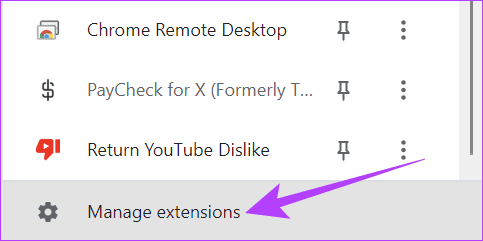
Schritt 3: Deaktivieren Sie die Erweiterung, die Sie auf dieser Seite deaktivieren möchten.
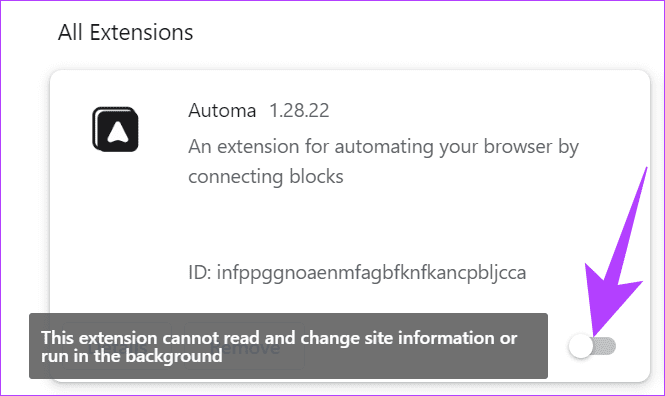
Nachdem Sie die Erweiterung deaktiviert haben, starten Sie den Browser neu und prüfen Sie, ob Sie immer noch keine Erinnerungen auf Facebook finden können.
3. Leeren Sie den Cache auf Android
Cache-Dateien werden von den Anwendungen erstellt, um Daten schneller zu laden. Dabei handelt es sich um temporäre Dateien, die von Zeit zu Zeit gelöscht werden können . Wenn Sie den Cache jedoch nicht geleert haben, sammelt sich dieser an und verursacht Probleme mit der Funktion der App. Sie können das Problem beheben, dass Facebook-Erinnerungen nicht angezeigt werden, indem Sie den Facebook-Cache leeren.
Hinweis: Die Schritte und Optionsnamen können je nach Android-Smartphone unterschiedlich sein. Diese Schritte helfen Ihnen jedoch dennoch zu verstehen, was zu tun ist.
Schritt 1: Drücken Sie lange auf das Facebook-Symbol auf dem Startbildschirm oder in der Schublade und tippen Sie im kleinen Fenster auf das App-Info-Symbol.
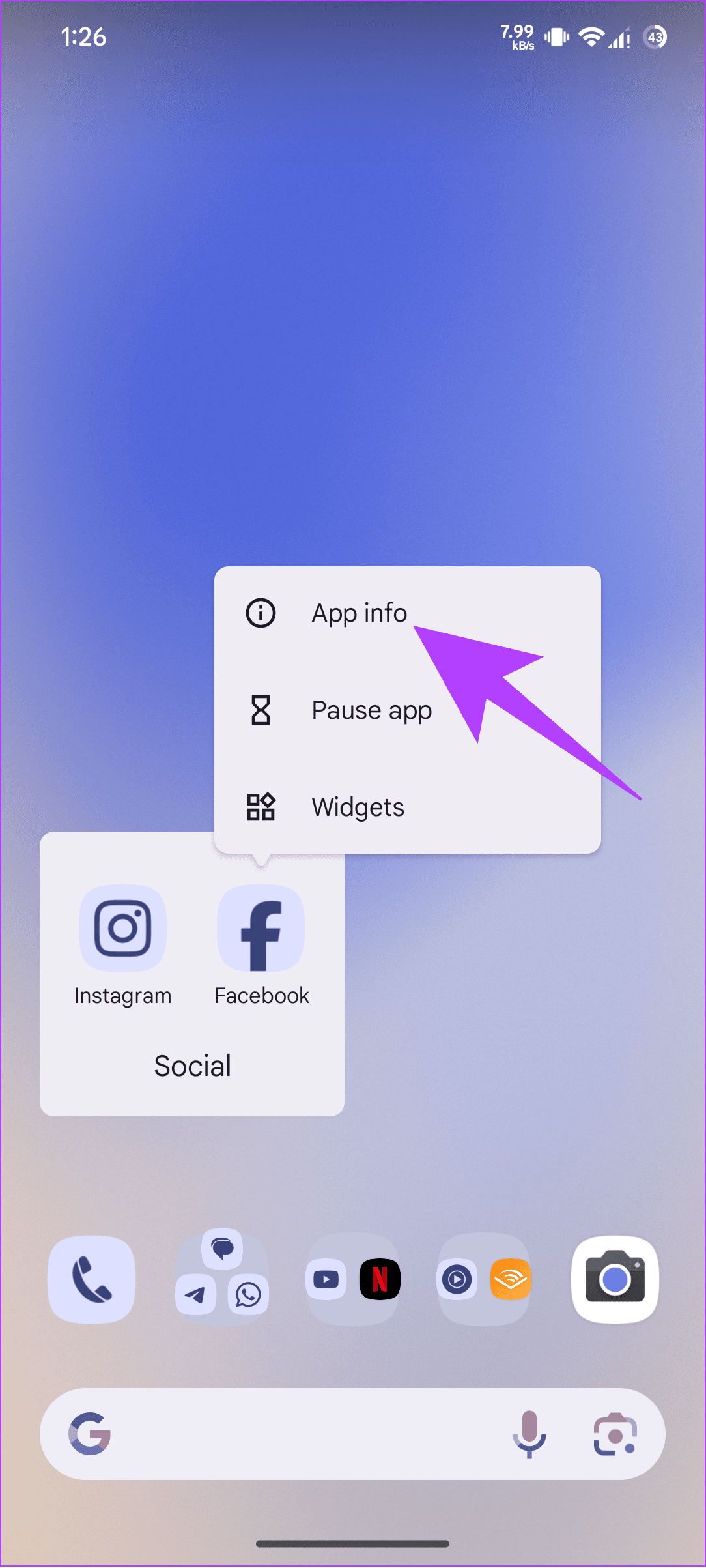
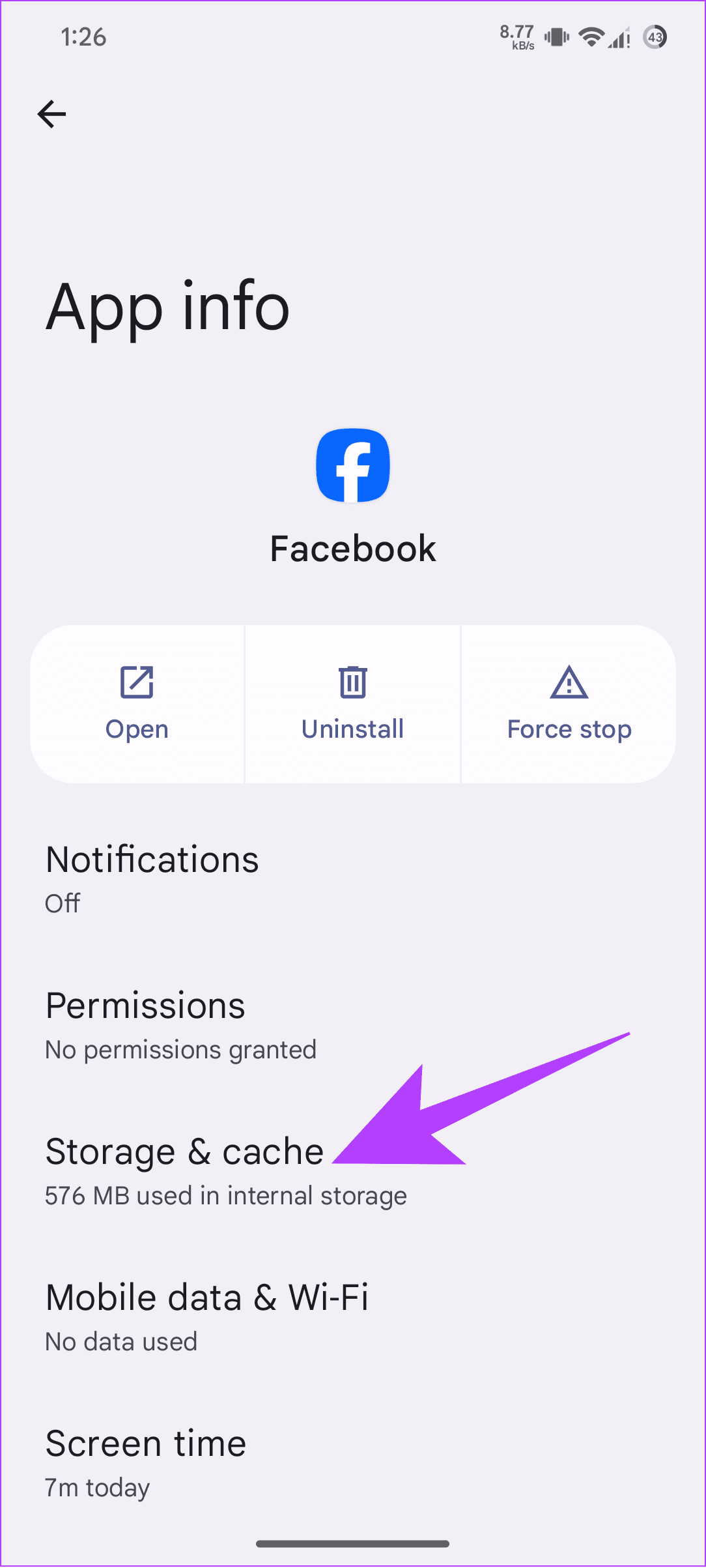
Schritt 2: Wählen Sie „Speicher & Cache“ und tippen Sie unten auf die Option „Cache löschen“.
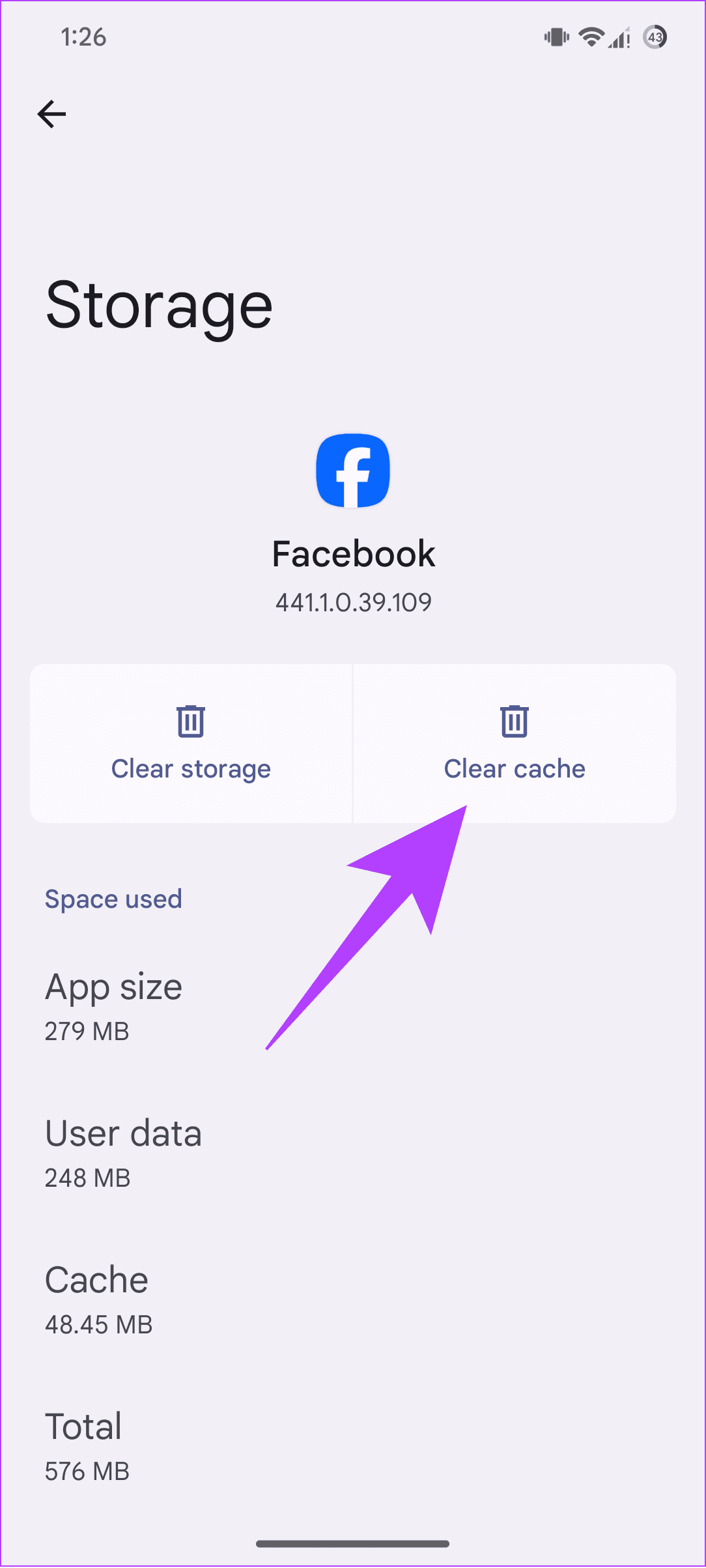
4. Facebook aktualisieren
Es können einige Fehler auftreten, die verhindern, dass Facebook Memories ordnungsgemäß funktioniert. Wenn es bemerkt wird, wird Facebook ein Update veröffentlichen, um das Problem zu beheben. Es ist immer am besten, Ihre App mit der neuesten Version auf dem neuesten Stand zu halten. Über den folgenden Link können Sie überprüfen, ob für Ihr Gerät ein neues Update für Facebook verfügbar ist. Wenn es welche gibt, tippen Sie auf „Aktualisieren“.
Aktualisieren Sie die Facebook-App für Android
Aktualisieren Sie die Facebook-App für das iPhone
Öffnen Sie nach dem Aktualisieren von Facebook die App erneut und prüfen Sie, ob Sie Erinnerungen auf Facebook finden können.
5. Abmelden und anmelden
Wenn Sie sich von Facebook abmelden und dann wieder anmelden, bietet die App möglicherweise alle Funktionen. Wir haben eine ausführliche Anleitung zum Abmelden von Facebook auf allen Geräten erstellt . Sobald Sie sich abgemeldet haben, öffnen Sie Facebook und melden Sie sich mit Ihren Zugangsdaten an. Prüfen Sie, ob Sie Erinnerungen jetzt ansehen können.
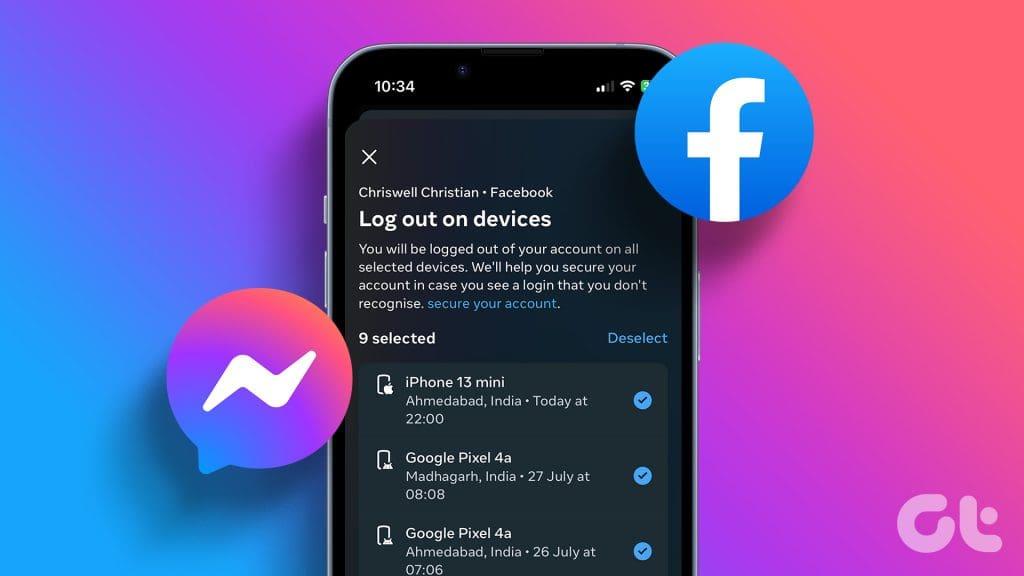
6. Installieren Sie die App neu
Sie können Facebook auch deinstallieren und neu installieren, um zu beheben, dass Facebook Memories nicht angezeigt werden. Bei der Deinstallation löschen Sie alle mit der App verbundenen Dateien, einschließlich derjenigen, die die Probleme verursachen. iPhone-Benutzer können unserer detaillierten Anleitung zum Deinstallieren einer App folgen . Was Android-Benutzer betrifft, erfahren Sie hier, wie Sie es tun können:
Schritt 1: Öffnen Sie den Play Store, um die Facebook-Seite zu suchen und zu öffnen.
Schritt 2: Tippen Sie auf „Deinstallieren“ und wählen Sie zur Bestätigung „Deinstallieren“.
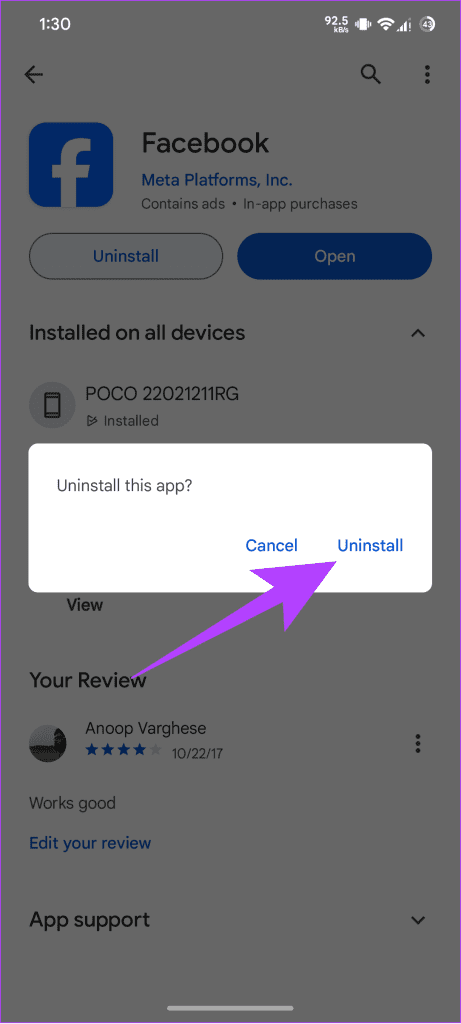
Sobald Sie Facebook deinstalliert haben, verwenden Sie diesen Link, um auf die Facebook-Seite zuzugreifen, und tippen Sie auf „Installieren“.
Installieren Sie die Facebook-App für Android
Installieren Sie die Facebook-App für das iPhone
7. Wechseln Sie zu einem anderen Gerät oder verwenden Sie Inkognito
Einige Funktionen können je nach Gerät oder Browser, mit dem Sie auf Facebook zugreifen, eingeschränkt sein. Daher können Sie sich ganz einfach bei einem anderen Gerät anmelden und prüfen, ob Sie die Funktion nutzen können. Stellen Sie sicher, dass Sie sich auch auf der Registerkarte „Inkognito“ bei Facebook anmelden, wenn Sie einen Browser verwenden, um zu sehen, ob die Funktion funktioniert.
Schätzen Sie Ihre Erinnerungen
Nachdem Sie nun wissen, wie Sie das Problem beheben können, dass Facebook-Erinnerungen nicht funktionieren, hoffen wir, dass Sie viel Spaß beim Schätzen der alten Erinnerungen haben. Sehen Sie sich beim Öffnen der Registerkarte „Erinnerungen“ die Facebook-Erinnerungen eines anderen Tages an.


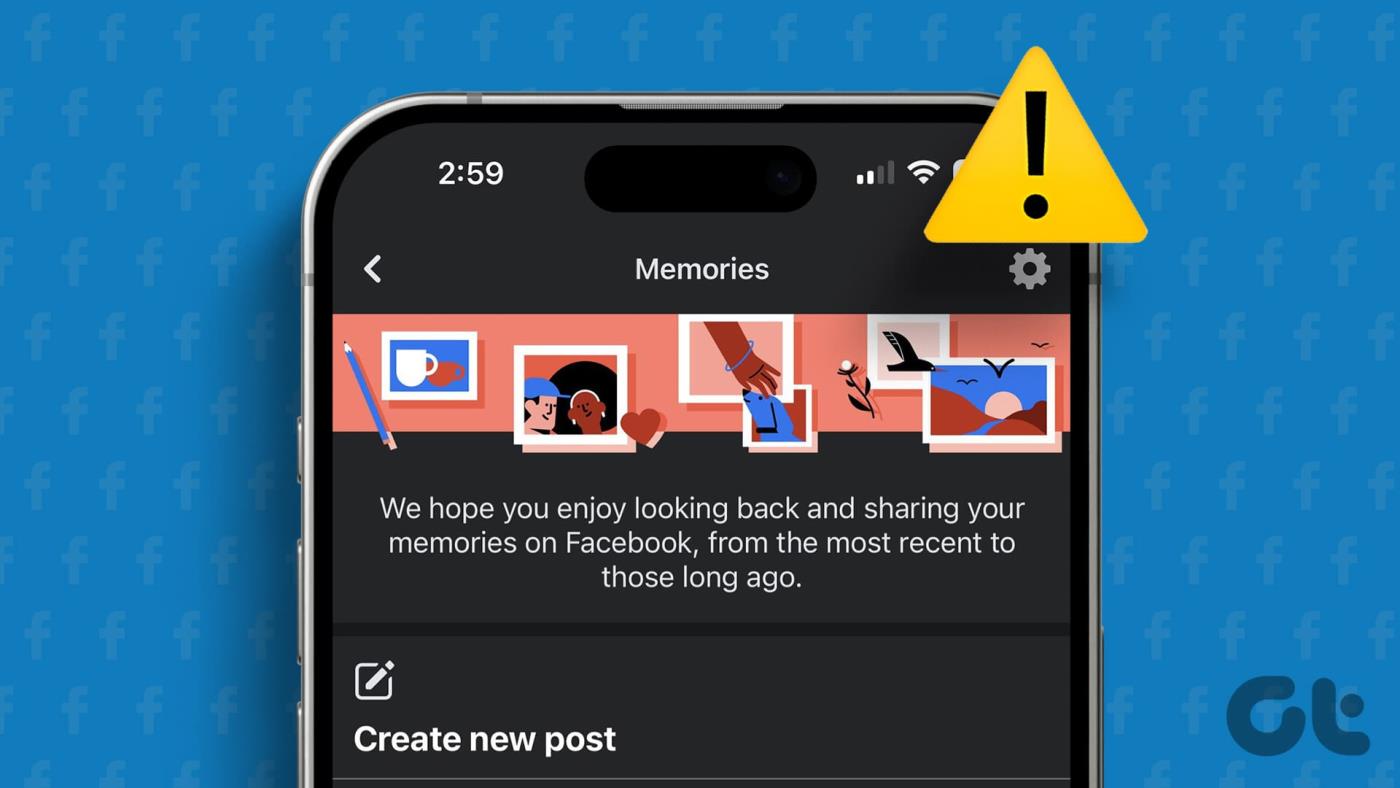
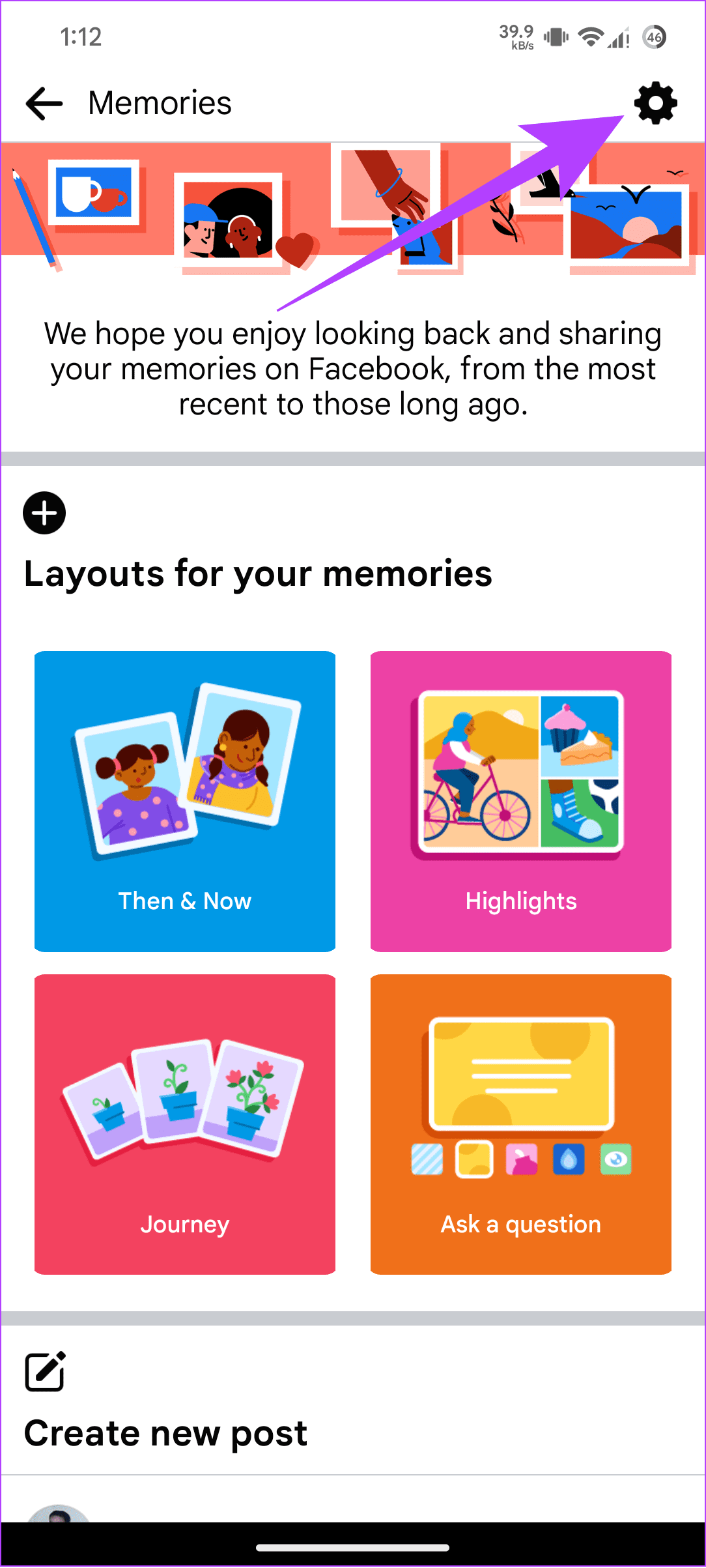
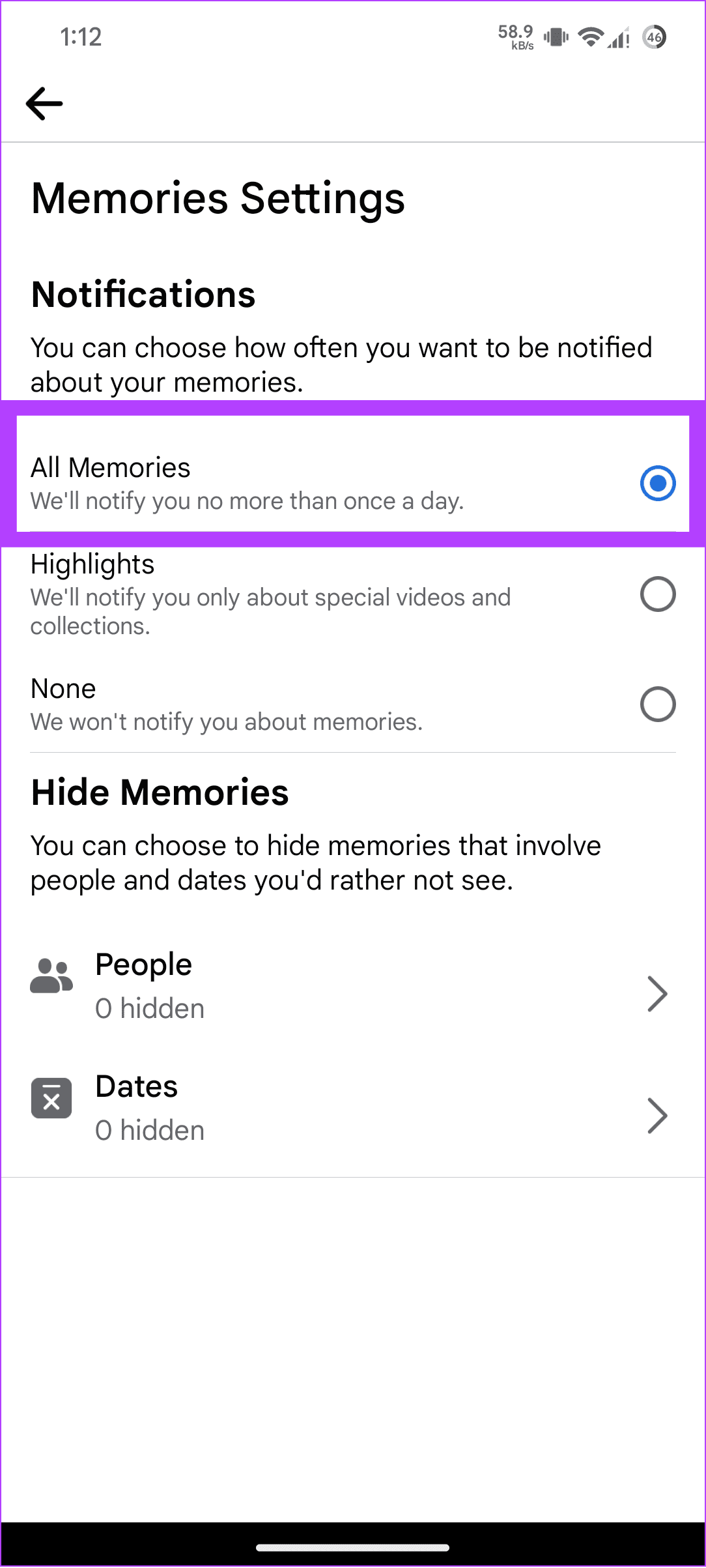
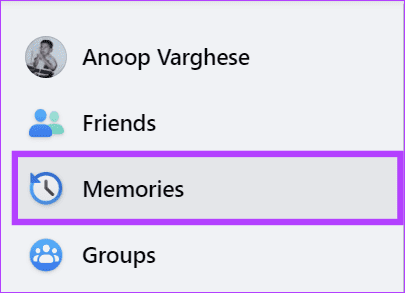

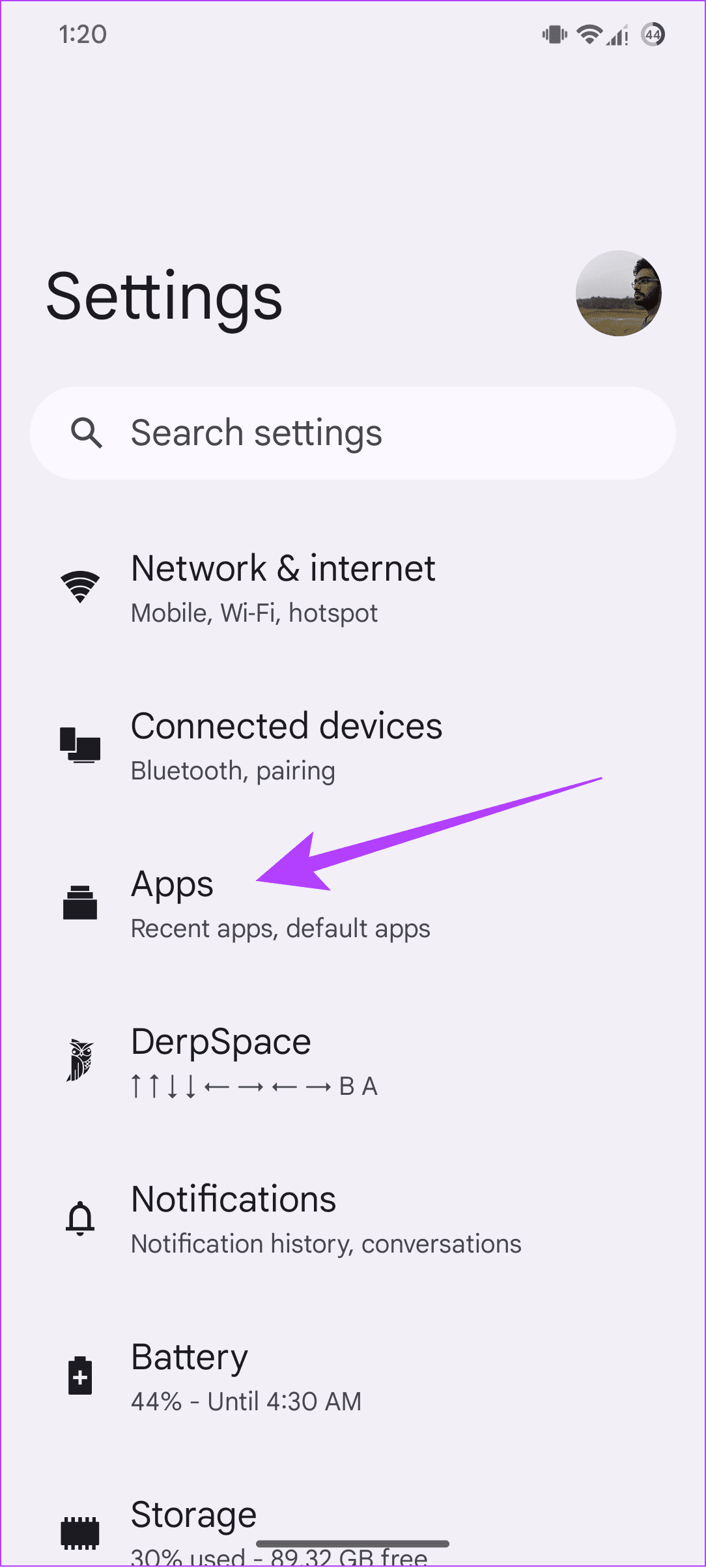
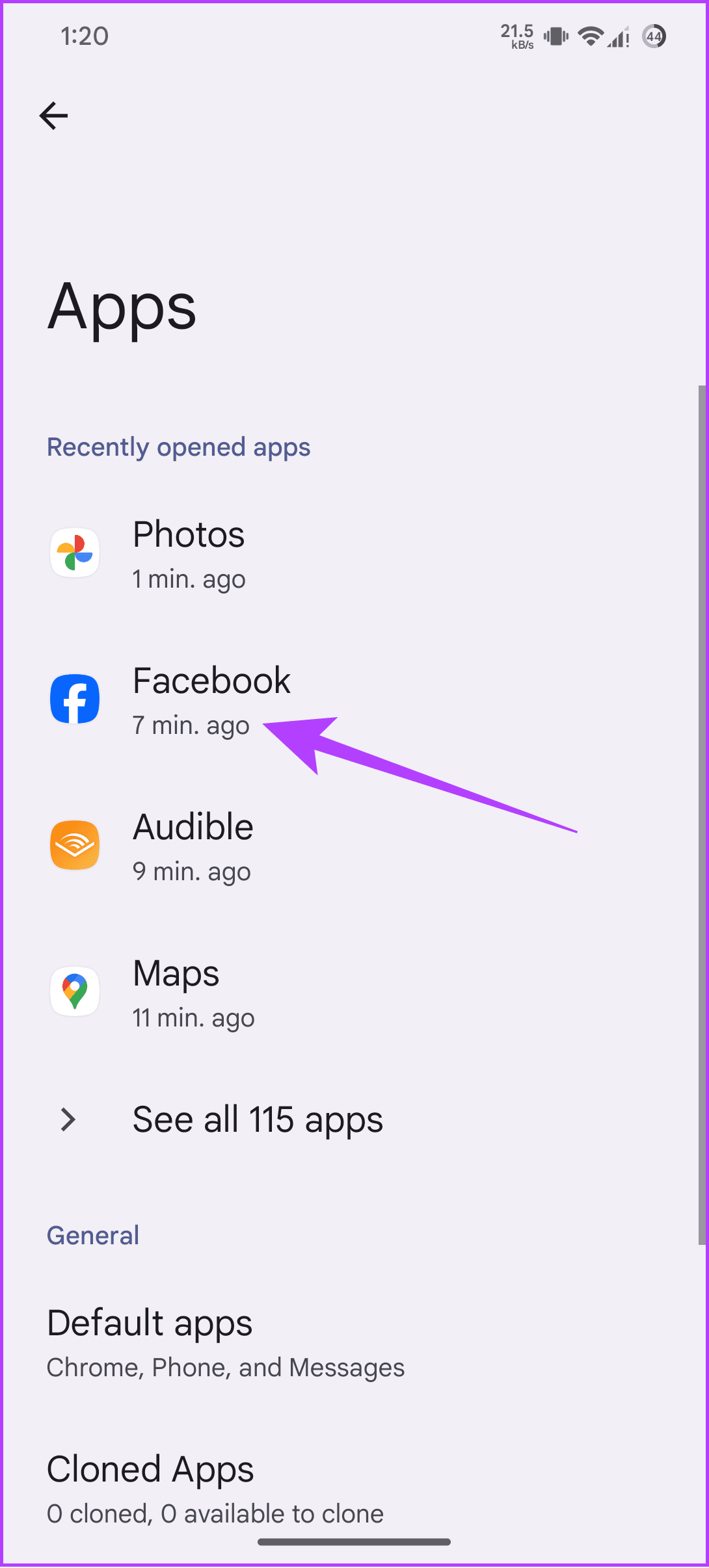
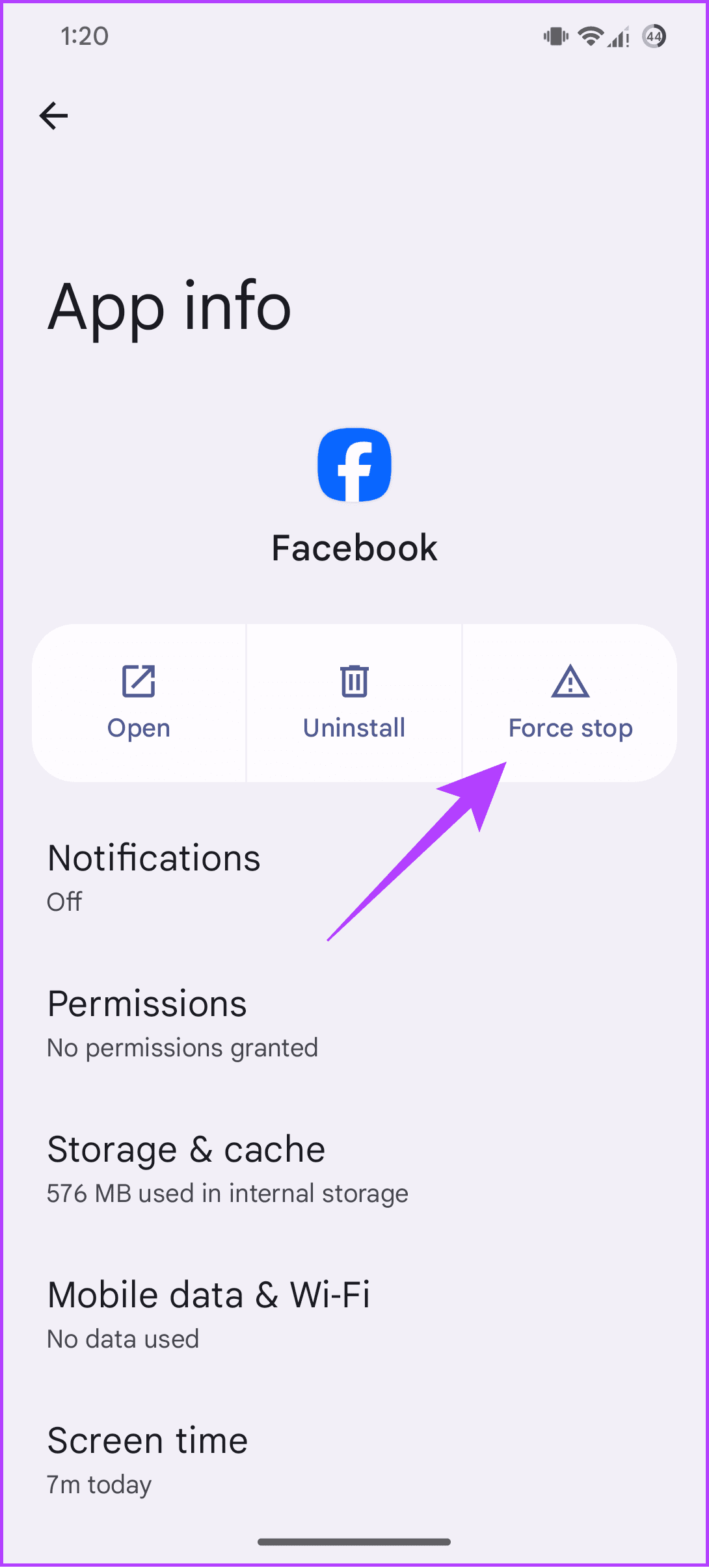
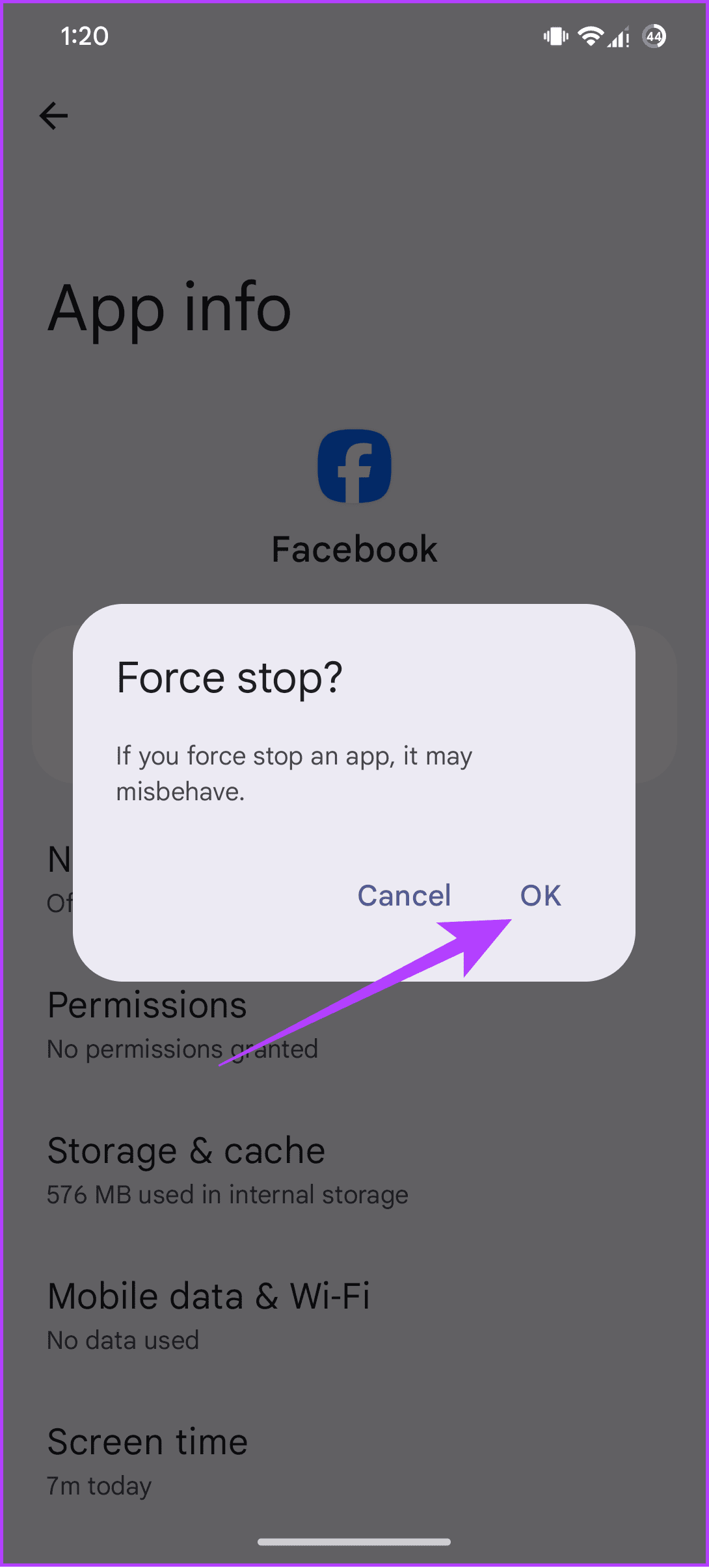

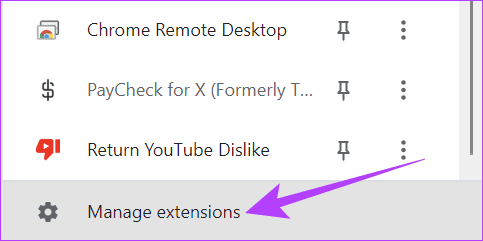
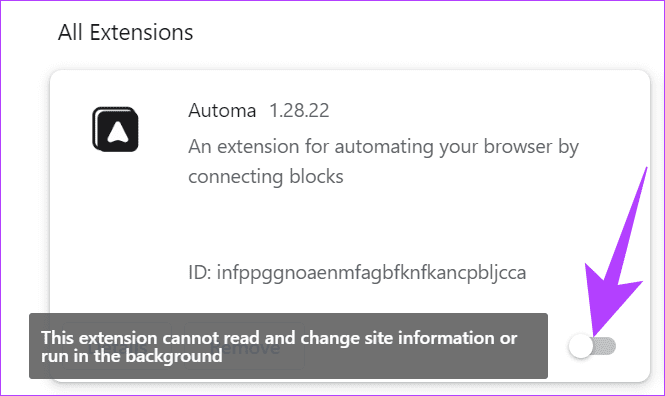
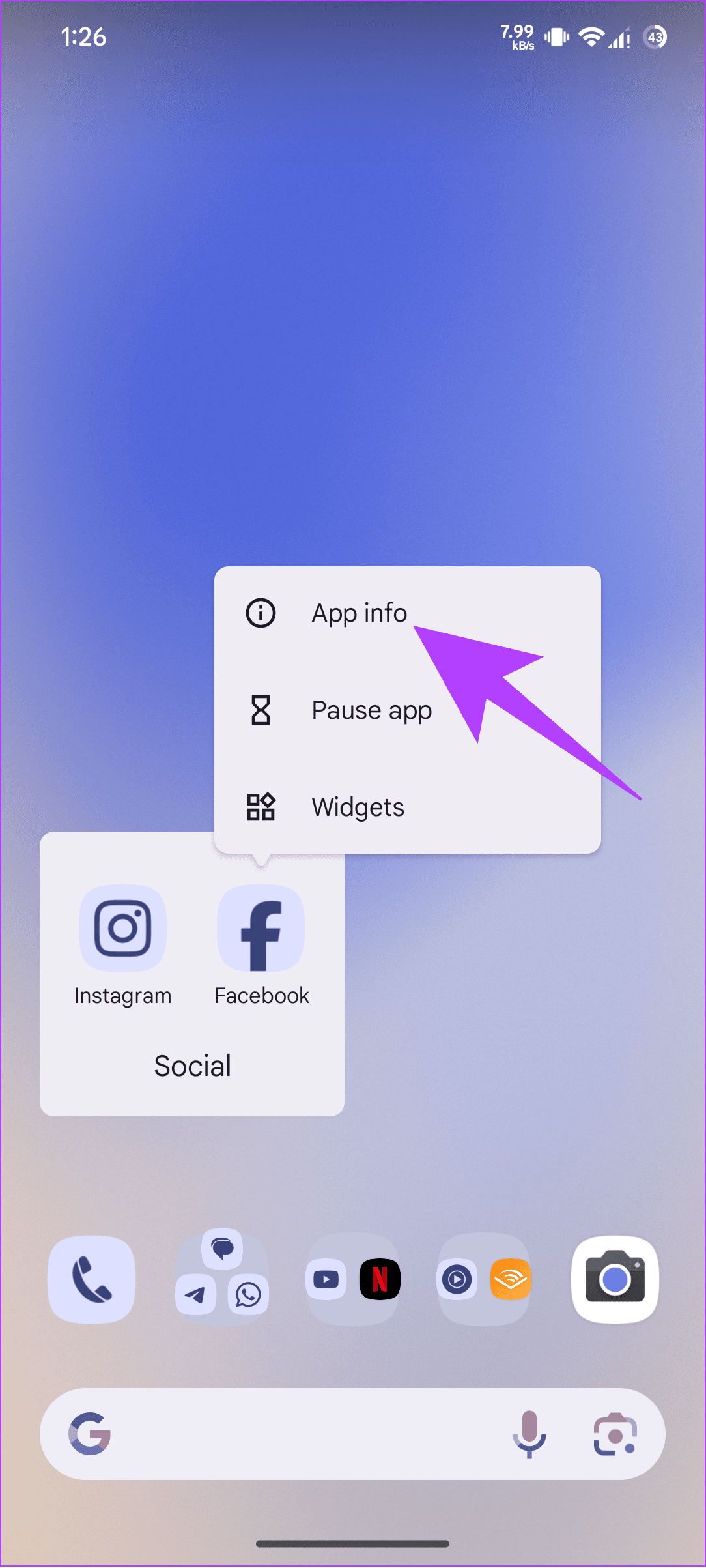
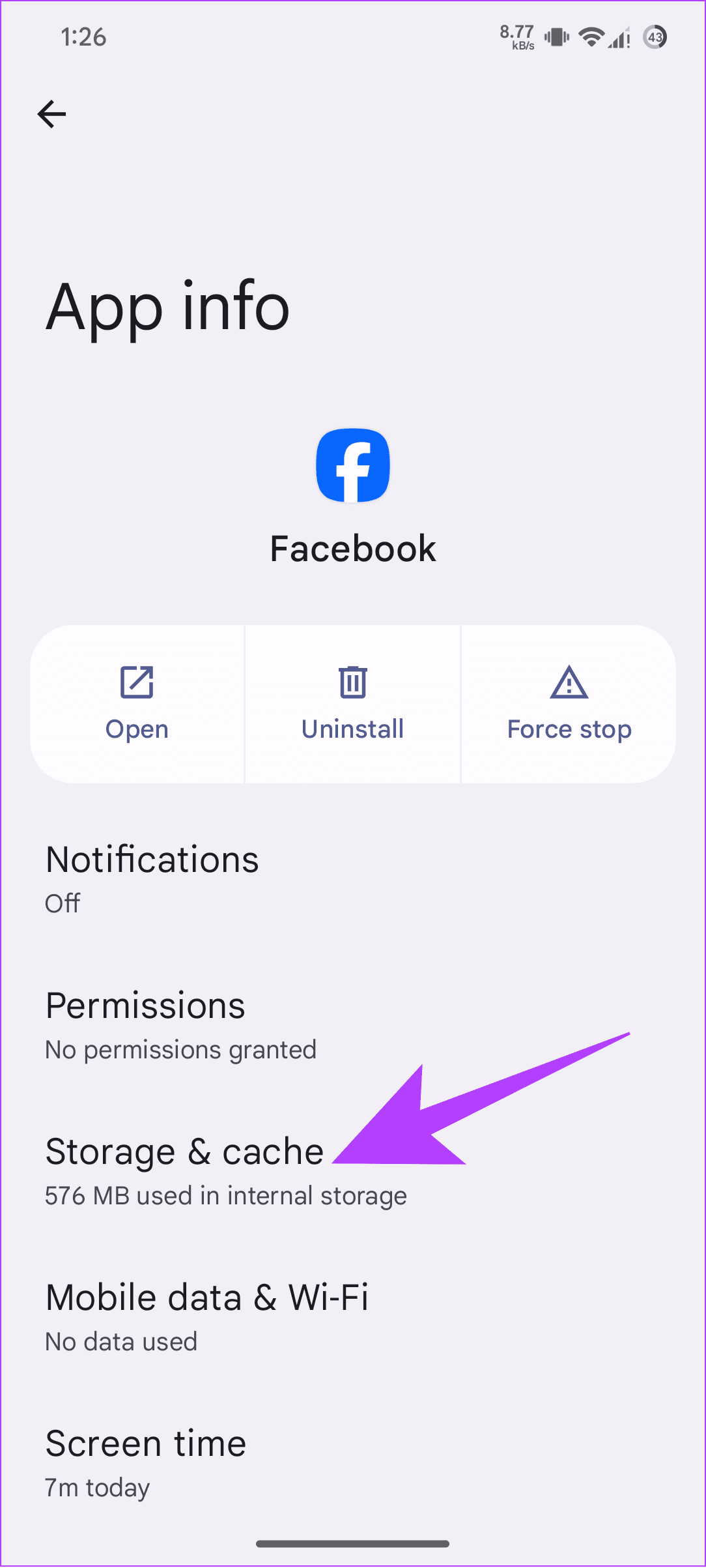
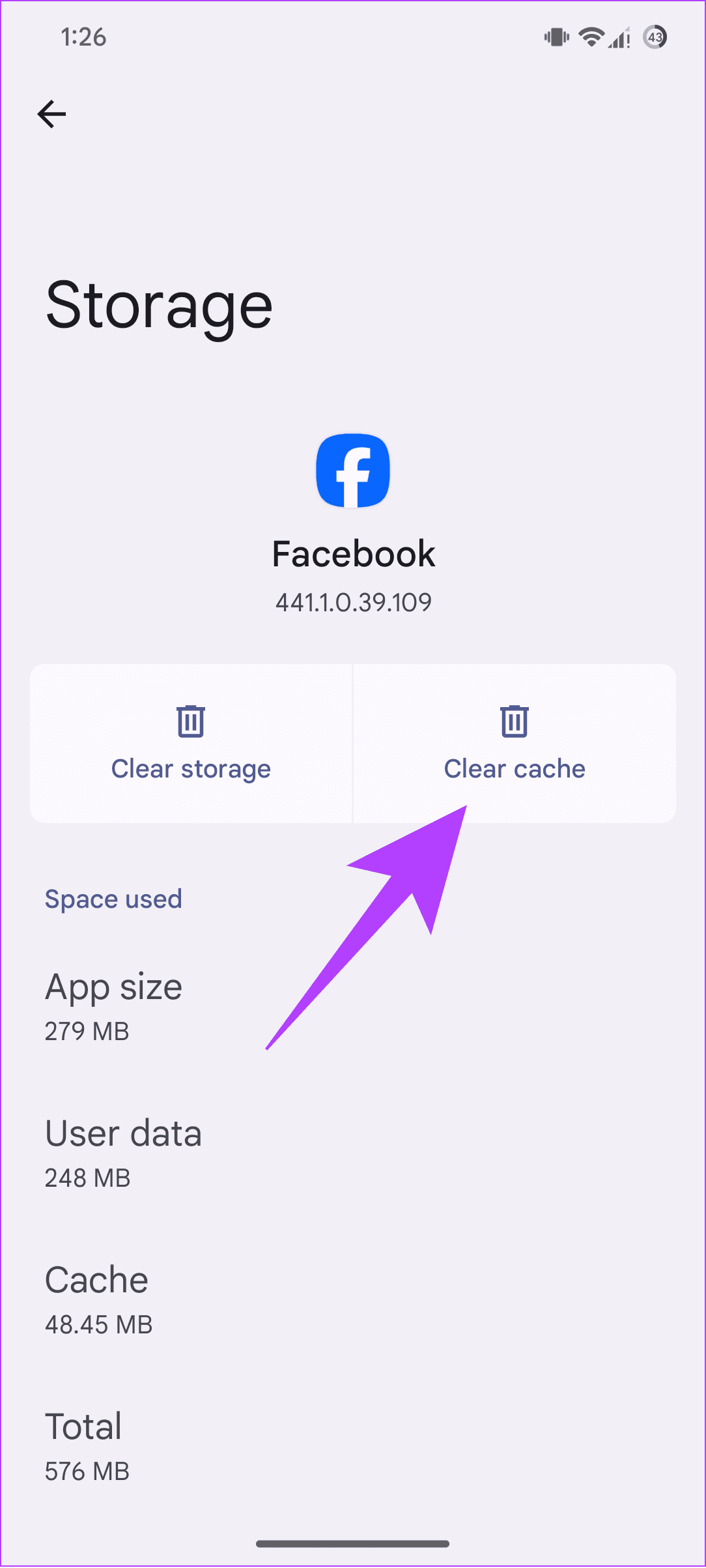
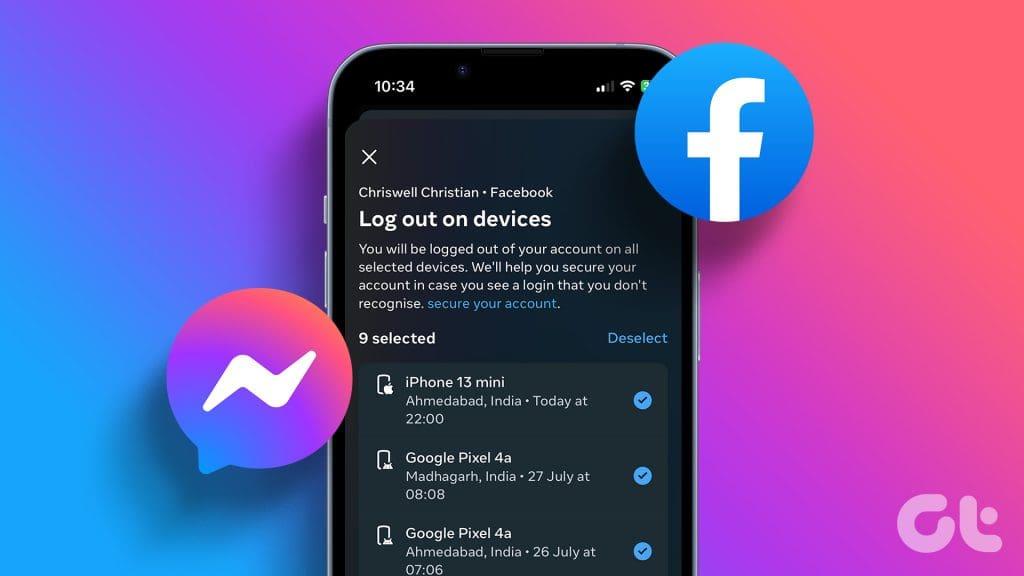
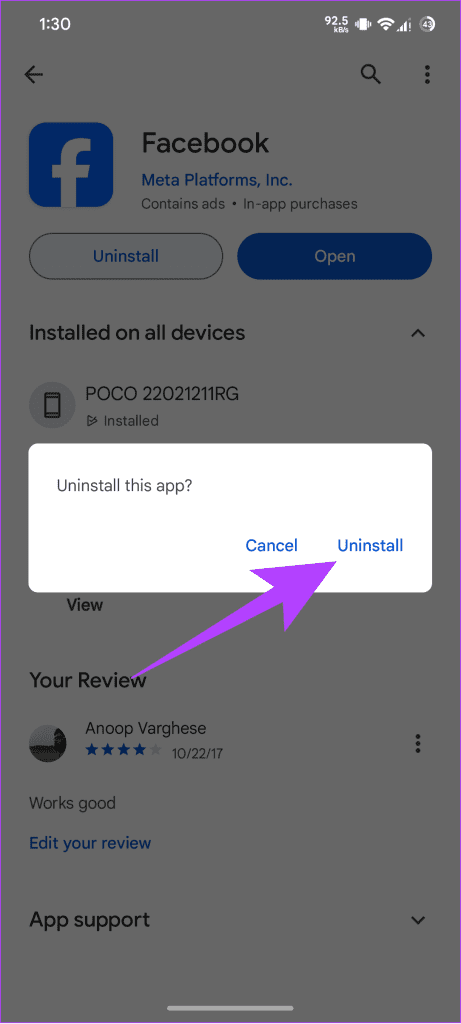


![So deaktivieren Sie Benachrichtigungen in Microsoft Teams [AIO] So deaktivieren Sie Benachrichtigungen in Microsoft Teams [AIO]](https://cloudo3.com/resources8/images31/image-2249-0105182830838.png)





![Bedingte Formatierung basierend auf einer anderen Zelle [Google Tabellen] Bedingte Formatierung basierend auf einer anderen Zelle [Google Tabellen]](https://cloudo3.com/resources3/images10/image-235-1009001311315.jpg)